Dodavanje glazbe u Steam
Parna može poslužiti ne samo kao izvrsnu uslugu kako bi igrala razne igre zajedno s prijateljima, ali može djelovati i kao punopravni glazbeni igrač. Programeri za paru nedavno su dodali funkciju reprodukcije glazbe u ovu aplikaciju. S ovom značajkom možete slušati glazbu koju imate na računalu. Prema zadanim postavkama, samo su ti skladbe dodane u glazbenu zbirku Stim, koje se prikazuju kao zvučni zapis kupljenih igara u Steamu. Ali možete dodati svoju glazbu u zbirku. Pročitajte kako biste saznali kako možete dodati glazbu u Steam.
Dodavanje vlastite glazbe u Steam nije teže od dodavanja glazbe u knjižnicu drugog glazbenog playera. Da biste dodali svoju glazbu u Steam, morate ići na postavku Steam. To možete učiniti preko gornjeg izbornika. Da biste to učinili, odaberite "Steam", a zatim "Postavke" odjeljak.
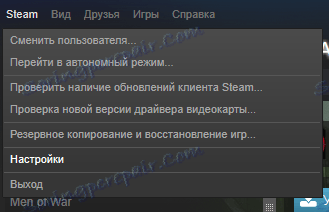
Nakon toga morate otvoriti karticu "glazba" u prozoru otvorenih postavki.
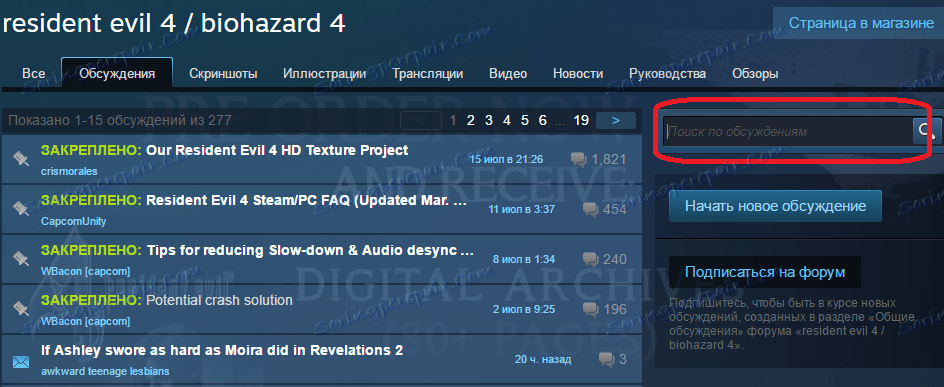
Pored dodavanja glazbe, ovaj prozor vam omogućuje da izvršite druge postavke igrača u Steamu. Na primjer, ovdje možete promijeniti glasnoću zvuka glazbe, postaviti automatsko zaustavljanje glazbe kada se igra započne, uključiti ili isključiti obavijest kada se nova pjesma počne reproducirati te omogućiti ili onemogućiti zapis skeniranja pjesama koje imate na računalu. Da biste dodali glazbu u Steam, morate kliknuti gumb "dodaj pjesme". U odjeljku DK prozora otvara se mali prozor vodiča Stim s kojim možete odrediti mape u kojima se nalaze glazbene datoteke koje želite dodati.
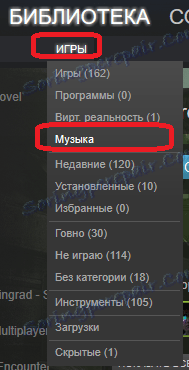
U ovom prozoru morate pronaći tu mapu s glazbom iz koje ga želite dodati u knjižnicu. Nakon što odaberete željenu mapu, kliknite gumb "Odaberi", a zatim kliknite gumb "Skeniranje" u prozoru postavki Steam Player. Nakon klika, Steam će skenirati sve odabrane mape za glazbene datoteke. Ovaj postupak može potrajati nekoliko minuta, ovisno o broju mapa koje odredite i broju glazbenih datoteka u tim mapama.
Nakon dovršetka skeniranja, možete slušati dodanu glazbu. Kliknite gumb "U redu" da biste potvrdili izmjene u svojoj glazbenoj biblioteci. Da biste posjetili glazbenu biblioteku, morate se prijaviti u biblioteku igara i kliknite filtar koji se nalazi u DK dijelu obrasca. Iz ovog filtra morate odabrati stavku "glazba".
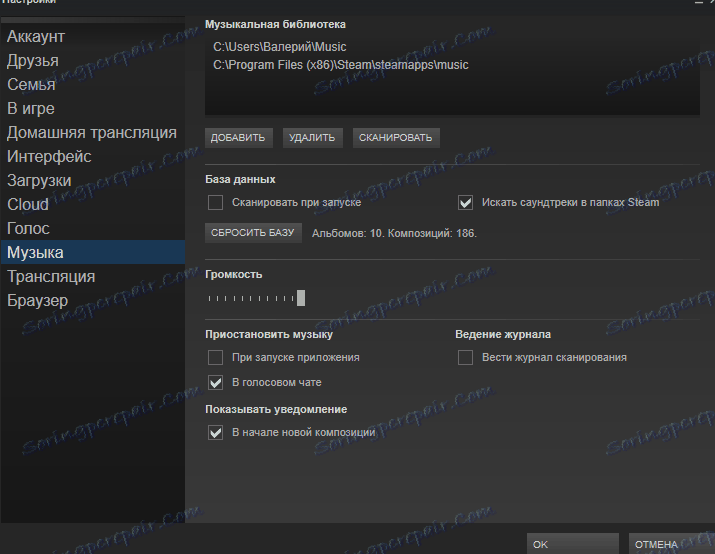
Otvorit će se popis glazbe koju imate u Steamu. Za početak reprodukcije, odaberite željeni zapis, a zatim pritisnite gumb za reprodukciju. Možete dvaput pritisnuti željenu pjesmu.
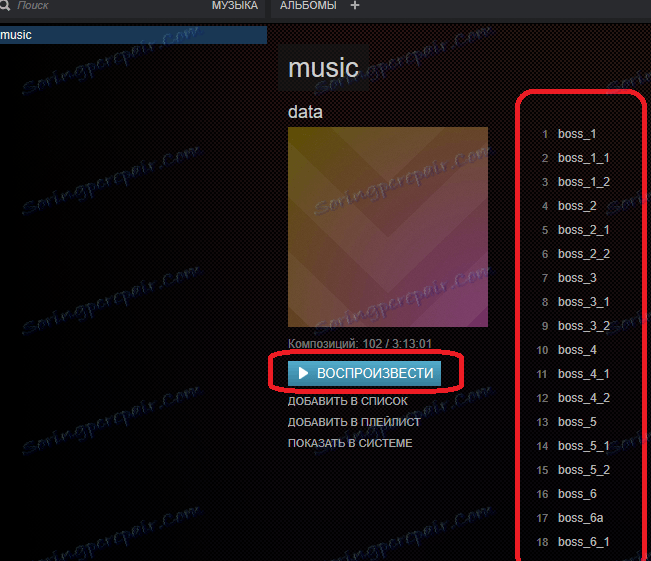
I sam igrač izgleda ovako.
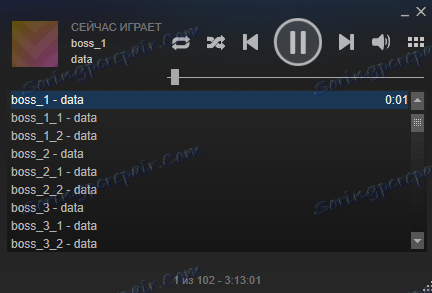
Općenito, sučelje uređaja slično je programu koji reproducira glazbu. Tu je i gumb za zaustavljanje reprodukcije glazbe. Možete odabrati pjesmu za reprodukciju s popisa svih pjesama. Također, možete uključiti pjesmu da biste je igrali beskrajno. Možete premjestiti redoslijed reprodukcije pjesama. Osim toga, postoji funkcija za promjenu glasnoće reprodukcije. S ugrađenim Steam playerom možete slušati glazbu koju imate na računalu.
Dakle, ne morate ni koristiti igrače treće strane, kako biste slušali svoju omiljenu glazbu. Istodobno možete igrati igre i slušati glazbu u Steamu. Zbog dodatnih funkcija koje su povezane s Steam, slušanje glazbe pomoću ovog uređaja može biti puno praktičniji od istog, ali pomoću aplikacija treće strane. Ako slušate neke pjesme, uvijek ćete vidjeti naziv tih pjesama kada se reprodukcija počne.
Sada znate kako možete dodati vlastitu glazbu na Steam. Dodajte vlastitu glazbenu kolekciju u Steam i uživajte istovremeno slušajući svoju omiljenu glazbu i igrati svoje omiljene igre.
